Se transferă tabelele din Excel în Word

Un mod simplu de a muta tabele în Mocrosoft Word din Excel.
Prin urmare, puteți crea un tabel în Excel și apoi mutați în Word. Sau aveți deja un tabel în Excel, și, prin urmare, nu este nevoie să o facă din nou, deja în Word, pentru că îl puteți muta.
- Crearea unui tabel în programul Excel. Lăsați acest tabel simplu, în cazul în care în coloana a treia este cantitatea de numere primele două coloane. Rubricile sunt cu caractere aldine, iar valorile sumelor în roșu.
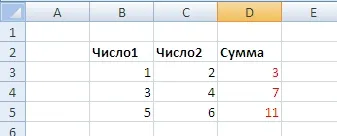
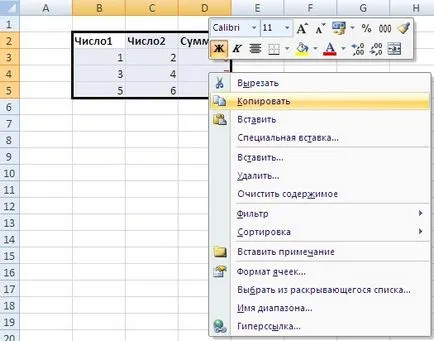
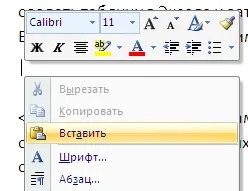
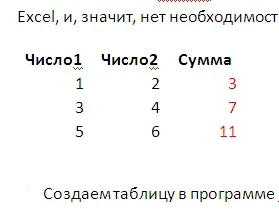
Apoi, puteți lucra deja cu tabelul în Word. Este interesant de observat că toate celulele, calculate din formule în Excel sunt transferate în Microsoft Word ca text simplu.
Dacă nu setați cadrul pentru un tabel Excel, și sa mutat la Cuvântul fără linii, este posibil să se includă cadru direct în Word. Pentru a face acest lucru, faceți clic pe una din celulele din tabel în Word pe butonul din dreapta al mouse-ului și selectați „Frontiere și hașurare ...“.
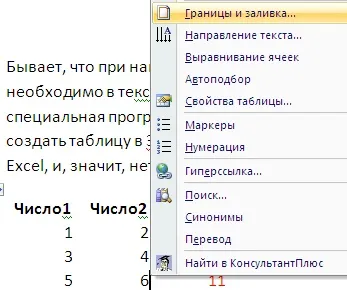
În granițele setărilor de pe fila „Fields“, semnul de tipul de frontieră din stânga, cum ar fi interioare si exterioare împreună (așa cum se arată mai jos), apoi selectați tipul de linie pentru frontierelor, să solidă și să faceți clic pe „OK“.
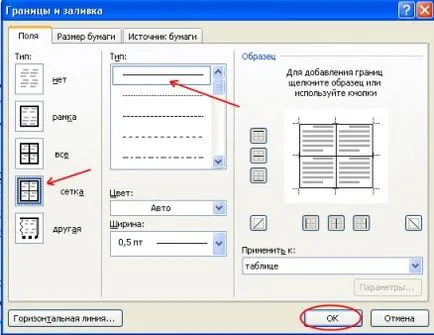
Tabelul Datele Word vor fi prezentate în liniile selectate.